Наличие гироскопического датчика на Steam Deck значительно улучшает игровой процесс для пользователей. Интегрировав эту технологию в Steam Deck, пользователи смогут управлять своими играми, используя ввод на основе движения, в дополнение к традиционным вводам с помощью джойстика и кнопок. Это означает, что пользователи могут наклонять или поворачивать Steam Deck, чтобы управлять движениями в игре или углами камеры, что создаст более захватывающий и интуитивно понятный игровой процесс.
Кроме того, управление гироскопом более точное, чем управление джойстиком, что может иметь большое значение в играх, где точность имеет решающее значение. Например, шутеры от первого лица или гоночные игры очень выиграют от управления гироскопом, поскольку они требуют точного прицеливания и управления. Использование гироскопа также уменьшит нагрузку на стики для больших пальцев, что со временем может стать проблемой для заядлых геймеров.
Отключить гироскоп в Steam Deck для определенных игр
Кроме того, управление гироскопом — это функция, которая становится все более стандартной в играх. Многие современные консоли и контроллеры имеют гироскопические датчики, и это стало популярным способом играть в игры на мобильных устройствах. Таким образом, включение этой технологии в Steam Deck гарантирует, что устройство будет конкурентоспособным и будет соответствовать современным игровым тенденциям.
Однако вы можете обнаружить, что включение гироскопа в вашей колоде Steam на самом деле мешает игре, в которую вы играете. К счастью, для определенных игр можно отключить гироскоп в Steam Deck. Вот как это сделать:
- нажмите Пар кнопку на вашей колоде Steam.
- Выделите и выберите Библиотека.

- Найдите игру, для которой вы хотите отключить гироскоп.
- Откройте список игр.
- Выделите и нажмите кнопку Контроллер кнопка с правой стороны.
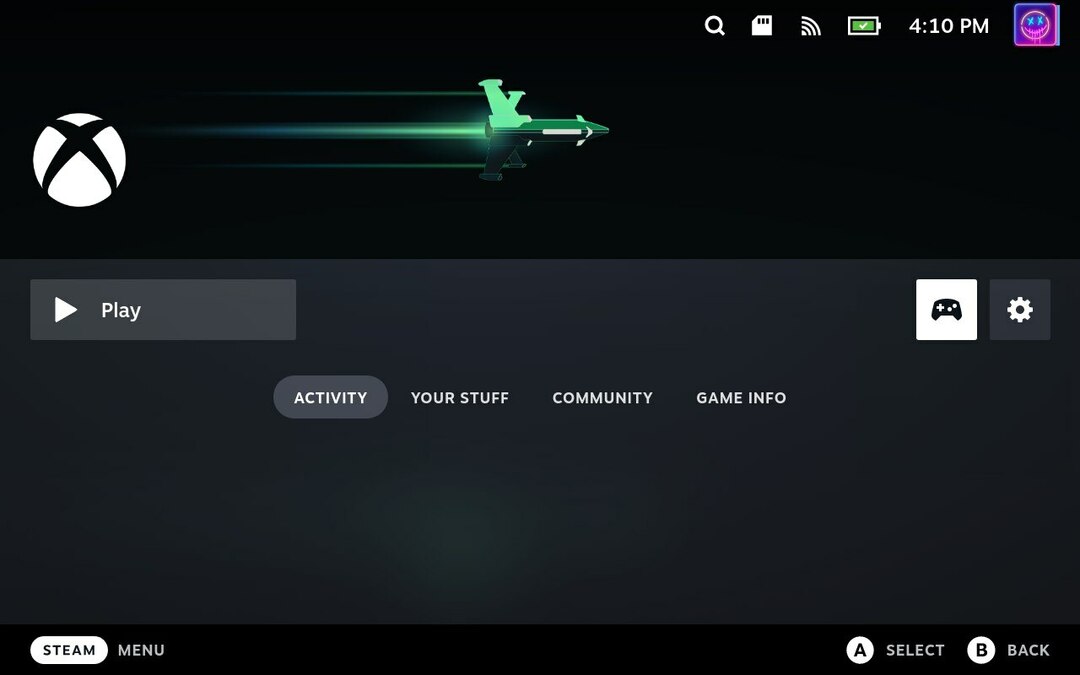
- Найдите Поведение гироскопа вариант под Быстрые настройки раздел.
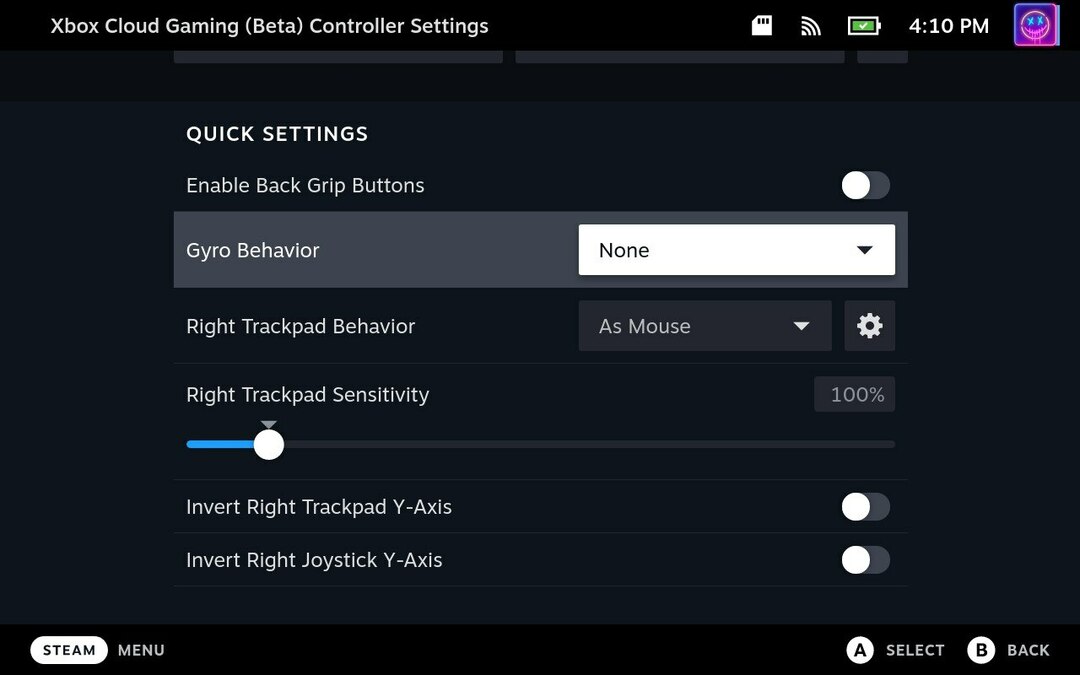
- Щелкните раскрывающееся меню.
- Выбирать Никто.
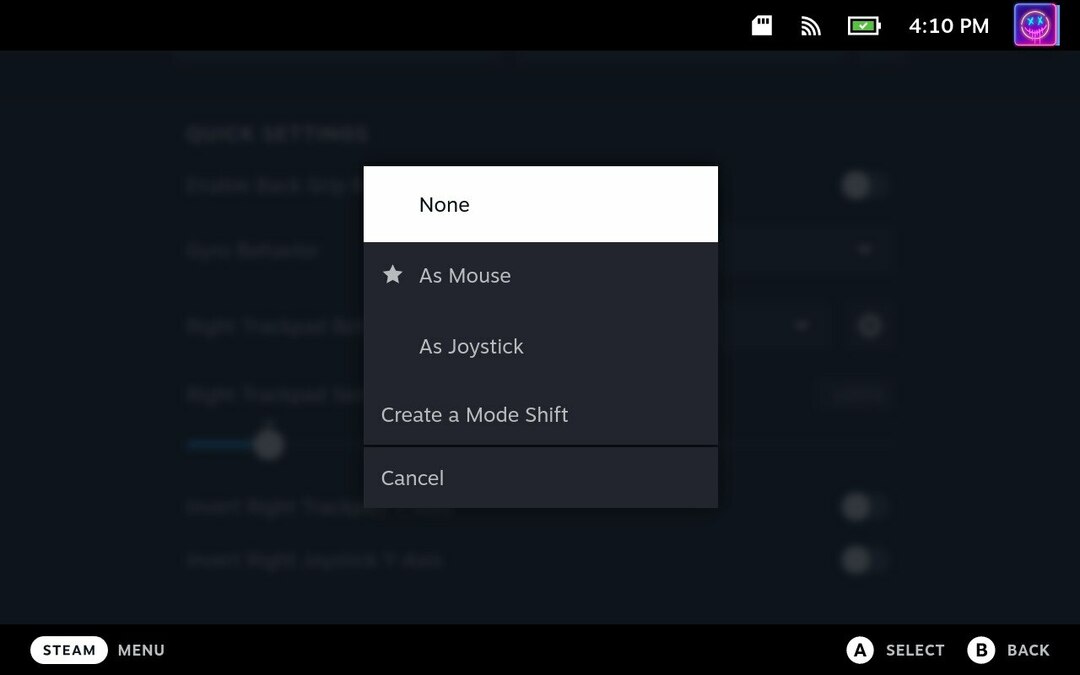
- нажмите Б кнопку, чтобы сохранить изменения и вернуться назад.
Как только настройки будут изменены и сохранены, вы сможете вернуться в игру и наслаждаться ею так, как вам хочется. И, конечно же, если вы когда-нибудь передумаете, вы всегда можете вернуться и снова включить гироскоп.
Можете ли вы отключить гироскоп для всех игр Steam?
На данный момент Steam Deck доступен уже более года, и мы видели довольно много изменений и улучшений, внесенных в программное обеспечение. Это включает в себя добавление дополнительных функций и опций в интерфейс SteamOS, а также улучшение режима рабочего стола для тех, кто хочет немного насладиться «Linux-ударом».
При этом было время, когда Steam позволял отключать гироскоп в Steam Deck для всех игр. К сожалению, это уже не так, поскольку вы можете отключить гироскоп только для каждой игры. Будем надеяться, что в какой-то момент в будущем универсальные настройки вернутся в Steam Deck и SteamOS.